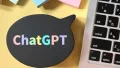「せっかくの美しい景色なのに、スマホで撮ると何だか期待はずれ…」
「大切な瞬間を鮮明に残したいのに、暗い場所ではぼやけてしまう…」
「SNSにアップする写真を、もっとプロっぽく撮影したい…」
スマートフォンのカメラ性能は年々向上していますが、それでも思い通りの写真が撮れないとお悩みではありませんか?
実は、適切なカメラアプリを活用することで、標準カメラでは実現できない高画質な写真撮影が可能になります。
この記事では、スマホカメラの限界を超える高画質アプリの選び方から使いこなし術まで、写真の質を格段に向上させる方法をご紹介します。
なぜ標準カメラアプリでは物足りないのか?
スマートフォンに標準搭載されているカメラアプリは使いやすさを重視して設計されていますが、その分、細かな設定や高度な機能は制限されています。写真の質にこだわるほど、標準アプリの限界を感じる場面が増えてくるでしょう。
スマホカメラの限界とは
スマートフォンのカメラには物理的な制約があります。センサーサイズが小さいため、一眼レフやミラーレスカメラと比べると光の取り込み量が限られています。
そのため、暗い場所での撮影やダイナミックレンジ(明暗の幅)の表現に弱点があります。また、標準カメラアプリは自動処理を重視しているため、独自の画像処理によって自然な色味や質感が失われることもあります。
高画質カメラアプリが解決できる問題点
専用の高画質カメラアプリを使うことで、以下のような標準アプリの限界を克服できます。
- RAW形式での撮影により、画像処理の自由度が高まる
- マニュアル設定で露出やフォーカスを細かく調整できる
- ノイズ低減アルゴリズムにより暗所での撮影品質が向上
- 複数枚の写真を合成するHDR機能の強化
- レンズの歪みを補正する高度な機能
プロカメラマンも認める「アプリの重要性」
プロのカメラマンの中にも、スマートフォンを副カメラとして活用する人が増えています。彼らがスマホで撮影する際に重視しているのが、使用するカメラアプリです。適切なアプリを選ぶことで、ハードウェアの限界を補い、驚くほど高品質な写真を撮影することが可能になるのです。
高画質カメラアプリの選び方:失敗しない5つのポイント
数多くあるカメラアプリの中から、本当に高画質な写真が撮れるアプリを見極めるためのポイントをご紹介します。これらの条件を満たすアプリを選べば、撮影の幅が大きく広がります。
RAW撮影に対応しているか
高画質写真を追求するなら、RAW撮影に対応しているかどうかは必須のチェックポイントです。
RAW形式は、カメラセンサーが捉えた生のデータを記録するため、JPEG形式よりも多くの情報を保持しています。これにより、編集段階での調整の幅が格段に広がり、特にハイライトやシャドウ部分のディテールを救い出すことが可能になります。
手動設定の自由度はどうか
シャッタースピード、ISO感度、ホワイトバランス、フォーカスなどをマニュアルで調整できる機能は、様々な撮影状況に対応するために重要です。
特に光量が不足している環境や、動きのある被写体を撮影する場合には、これらの設定を手動で調整できることで失敗を減らせます。
ノイズ処理性能をチェック
高ISO感度での撮影時に発生するノイズ(粒状感)をどれだけ効果的に抑えられるかは、アプリの画像処理エンジンの性能によって大きく異なります。
ユーザーレビューや実際の撮影サンプルを確認して、ノイズ処理の品質を比較することをおすすめします。
レンズ補正機能の有無
スマートフォンのレンズには広角端での歪みや、色収差といった問題が生じやすいものです。これらの光学的な欠点を補正する機能を持つアプリは、より自然で美しい写真を実現できます。特に建築物や直線が多い被写体を撮影する際には重要なポイントです。
編集機能の充実度
撮影後の編集機能が充実しているアプリは、ワークフローの効率化につながります。露出補正、コントラスト調整、色調補正などの基本的な編集ツールに加え、部分的な調整や色相・彩度の微調整ができるアプリは、写真の仕上がりをさらに向上させることができます。
目的別おすすめ高画質カメラアプリ徹底比較
撮影シーンや被写体によって最適なカメラアプリは異なります。ここでは目的別に高画質アプリを厳選してご紹介します。それぞれの特長を知り、シーンに合わせて使い分けることで写真表現の幅が広がります。
風景写真に最適なアプリ3選
風景写真では、広大な景色のディテールを鮮明に捉え、自然な色彩を表現することが重要です。
- ProCamera(iOS) 風景撮影に最適なHDRモードを搭載し、空と地上の明暗差が大きい風景でもバランスの取れた露出を実現します。また、RAW+JPEGの同時記録や、多彩なアスペクト比での撮影が可能です。
- Lightroom Camera(iOS/Android) Adobeが提供するこのアプリは、RAW撮影と編集が一体化したワークフローが魅力です。HDR機能も優れており、クラウド同期でデスクトップでの本格編集にスムーズに移行できます。
- Open Camera(Android) 無料ながら多機能な本アプリは、マニュアル設定の自由度が高く、広角レンズの歪み補正機能も備えています。風景写真で重要な水平器機能も搭載しており、傾きのない美しい構図を実現できます。
ポートレート撮影に特化したアプリ3選
人物撮影では、肌トーンの自然な再現や背景のぼかし効果が重要なポイントです。
- FocosPro(iOS/Android) ポートレートモードの概念を一新した革新的なアプリです。被写界深度の調整が後からでも可能で、複雑な背景でも高精度なボケ効果を作り出せます。さらに、照明効果の追加など、スタジオ撮影のような仕上がりを実現できます。
- Portrait Mode(Android) ポートレート撮影に特化したシンプルなインターフェースが特徴で、肌トーンを美しく再現するアルゴリズムを採用しています。被写体と背景の分離精度が高く、自然なボケ効果を実現します。
- Halide Mark II(iOS) 直感的な操作性と高度な技術が融合したプロ向けカメラアプリです。深度マップを活用した高精度なポートレートモードと、肌トーンを自然に再現する色処理が特徴です。マニュアルフォーカスの操作性も優れています。
夜景・低照度撮影に強いアプリ3選
暗い場所での撮影は、スマホカメラの弱点が顕著に表れる場面です。専用アプリでその限界を超えましょう。
- NeuralCam Night Photo(iOS) コンピュテーショナルフォトグラフィーの技術を駆使し、驚異的な夜景撮影能力を発揮します。複数枚の写真を合成することで、ノイズを抑えながら明るく鮮明な夜景写真を撮影可能です。
- Night Camera(Android) 長時間露光と画像処理技術を組み合わせ、暗所でも明るく鮮明な写真を撮影できます。三脚なしでも手ブレを効果的に抑制する機能を搭載しており、夜景や星空の撮影に最適です。
- ProCam X(Android) 低照度環境でのノイズ処理に優れており、ISP感度の上限を高く設定できるのが特徴です。長時間露光モードも充実しており、光の軌跡を美しく表現した夜景写真が撮影できます。
SNS投稿に最適な多機能アプリ3選
SNS映えする写真を手軽に撮影・編集できるアプリは、日常使いに最適です。
- VSCO(iOS/Android) 高品質なフィルターと編集ツールを備えたカメラアプリです。独自の色調処理によるフィルムライクな質感が特徴で、SNS映えする写真を簡単に作成できます。プリセットの保存機能で統一感のあるフィード作りも容易です。
- Snapseed(iOS/Android) Googleが提供する高機能な無料アプリです。直感的な操作で高度な編集が可能で、特に部分編集や選択的調整の精度が高いのが特徴です。RAWファイルの編集にも対応しており、プロ級の仕上がりを実現できます。
- Camera+ 2(iOS) 撮影から編集までをシームレスに行える多機能アプリです。「Magic ML」と呼ばれるAI機能により、被写体に最適な設定を自動で行い、初心者でもプロ級の写真が撮影できます。多彩なフィルターやエフェクトも魅力です。
高画質カメラアプリの使いこなし術:プロ直伝テクニック
高画質アプリをインストールしただけでは、その真価を発揮できません。ここではプロの撮影テクニックをご紹介します。これらのテクニックを習得すれば、スマホでもプロ顔負けの写真が撮影できるようになります。
RAW撮影のメリットと基本設定
RAW形式での撮影は高画質写真への第一歩です。RAWファイルはカメラセンサーが捉えた情報をほぼそのまま記録するため、JPEGと比べて約4〜5倍のデータ量を持ちます。これにより、露出の調整幅が広がり、白飛びや黒つぶれした部分のディテールを後から救い出すことが可能です。
RAW撮影時の基本設定としては、ISO感度をなるべく低く設定し、ノイズを抑えることが重要です。また、ホワイトバランスは「オート」でも問題ありません。RAWファイルは後から自由に調整できるからです。撮影前にはレンズを清掃し、手ブレを防ぐために安定した姿勢を心がけましょう。
マニュアルモードの効果的な使い方
マニュアルモードは状況に応じた最適な設定を自分でコントロールできる強力なツールです。特に以下のような場面で威力を発揮します。
- コントラストの強いシーン:露出補正を使って明部と暗部のバランスを調整
- 動きのある被写体:シャッタースピードを速めに設定して動きをフリーズ
- 夜景や光の表現:シャッタースピードを遅くして光の軌跡や流れを表現
- 特定の色を強調:ホワイトバランスを調整して雰囲気を変化させる
マニュアル設定に慣れるためには、同じ被写体を異なる設定で撮り比べる練習が効果的です。設定値と仕上がりの関係を体感することで、徐々に直感的な操作ができるようになります。
高画質撮影のための構図テクニック
技術的な設定と同じくらい重要なのが構図です。以下の基本的な構図テクニックを意識するだけで、写真の印象は大きく変わります。
- 三分割法:画面を縦横それぞれ3等分し、その交点に被写体を配置する
- フレーミング:自然の枠(木の枝、建物のアーチなど)を使って被写体を囲む
- リーディングライン:道路や川など、視線を誘導する線を利用する
- シンメトリー:左右対称の構図で安定感と美しさを表現する
- ネガティブスペース:被写体の周りに余白を作り、存在感を高める
高画質アプリの多くは構図をサポートするグリッド表示機能を備えています。初めは意識的にこれらの構図を試し、徐々に自分のスタイルを確立していきましょう。
光の扱い方:ダイナミックレンジを最大化する方法
光は写真の質を決定する最も重要な要素です。スマホカメラのダイナミックレンジ(明暗の幅)は一眼カメラよりも狭いため、光の扱いには工夫が必要です。
- 順光・逆光・サイドライトの特性を理解する:被写体に対する光の方向で表現が大きく変わる
- 黄金時間(ゴールデンアワー)を活用する:日の出・日没前後の柔らかい光は写真を劇的に美しくする
- HDR機能を活用する:明暗差の大きいシーンでディテールを保持できる
- 反射板やレフ板の代用品を使う:白いハンカチや紙でも簡易的な反射板として機能する
また、多くの高画質アプリはハイライトとシャドウの個別調整機能を備えています。これを活用することで、スマホでもダイナミックレンジの広い写真表現が可能になります。
撮影後の画質向上:編集アプリとの連携術
撮影はゴールではなく写真表現の第一歩に過ぎません。適切な編集を加えることで、写真の魅力は何倍にも高まります。ここでは効果的な編集フローとテクニックをご紹介します。
撮影から編集までの一貫したワークフロー
効率的な編集作業のためには、撮影から編集までの一貫したワークフローを確立することが重要です。理想的なフローの例を以下に示します。
- 撮影前の準備:狙いの写真をイメージし、必要な設定を確認
- 現場での選別:明らかに失敗した写真はその場で削除
- 基本調整:露出、コントラスト、ホワイトバランスなどの基本調整
- 部分編集:特定の領域に対する選択的な調整
- 色調補正:全体の色味や雰囲気の調整
- 仕上げ:シャープネス調整、ノイズ低減、フレーミングの微調整
- 出力:用途に合わせた解像度とファイル形式での保存
この一連の流れをアプリ内、もしくは複数のアプリを組み合わせて行うことで、効率的かつ質の高い編集が可能になります。
写真の雰囲気を変える高度な編集テクニック
基本的な明るさやコントラストの調整だけでなく、以下のような高度な編集テクニックを活用することで、写真の表現力が大きく広がります。
- トーンカーブの調整:暗部・中間調・明部のバランスを細かく制御
- HSL調整:特定の色相のみを選択的に調整して印象を変える
- グラデーションフィルター:空や地面など特定の領域に段階的な効果を適用
- クリエイティブなクロッピング:不要な要素を除外し、被写体を強調
- テクスチャーとクラリティの調整:細部のディテールと質感を強調
これらの高度な編集機能は、Lightroom Mobile、Snapseed、VSCO、Affinity Photoなどの高機能編集アプリで利用できます。
SNS映えする編集プリセットの活用法
一から編集設定を調整するのは時間がかかります。プリセットを活用することで、効率的に一貫性のある写真スタイルを確立できます。
- 既存のプリセットをベースにカスタマイズ:完全に合わないプリセットでも、微調整で自分好みに変更できる
- 自作プリセットの作成と保存:お気に入りの設定を保存し、複数の写真に一括適用
- シーン別のプリセットコレクション:風景、ポートレート、食べ物など被写体別にプリセットを用意
おすすめのプリセットコレクションとしては、VSCO、RNI Films、Mastin Labs、DxO FilmPackなどがあります。これらは映画のような質感や、クラシックなフィルム調の雰囲気を簡単に再現できるプリセットを提供しています。
写真家が語る:スマホカメラアプリで作品撮りをする極意
プロの写真家たちも、スマートフォンを撮影ツールとして積極的に活用しています。ここでは彼らの知見から、スマホで作品レベルの写真を撮影するためのヒントをご紹介します。
プロフェッショナルがスマホで撮影する理由
「最高の一枚は、手元にあるカメラで撮れる一枚」という言葉があるように、プロフェッショナルが重視するのは機材ではなく「見る目」と「表現力」です。スマホカメラには以下のようなメリットがあります。
- 常に携帯している:決定的瞬間を逃さない
- 目立たない:被写体に緊張感を与えず、自然な表情や姿を捉えられる
- 軽量でモビリティが高い:一眼では撮影が難しいアングルや狭い場所での撮影に適している
- SNSとの親和性:撮影後すぐに共有できる即時性がある
プロの写真家は、これらのメリットを活かし、スマホならではの表現を追求しています。
高画質アプリの限界を知り、強みを活かす
どんなに優れた高画質アプリを使っても、スマホカメラには物理的な限界があります。プロフェッショナルはその限界を理解した上で、以下のような工夫をしています。
- 光量の多い環境を選ぶ:スマホの弱点である暗所撮影を避ける
- 被写体との距離を工夫する:デジタルズームを使わず、物理的に近づく
- シンプルな構図で強さを出す:画面内の要素を減らし、主題を明確にする
- 光と影のコントラストを活かす:ドラマチックな明暗表現を追求する
- 動きよりも静止した被写体に集中する:モーションブラーを避ける
これらの工夫により、スマホカメラの弱点を最小限に抑えながら、その強みを最大限に活かした撮影が可能になります。
機材よりも大切なこと:「見る目」の養い方
最終的に写真の質を決めるのは、使用する機材やアプリではなく、撮影者の「見る目」です。プロの写真家たちは以下のような方法で感性を磨いています。
- 優れた写真作品に触れる:美術館や写真集で名作を鑑賞し、構図や光の使い方を学ぶ
- 日常的に観察する習慣をつける:何気ない風景や物事の中に美しさを見出す訓練
- 同じ被写体を異なる角度・時間・光の条件で撮り比べる:条件による表現の違いを体感する
- 自分の作品を客観的に批評する:「なぜこの写真が良いのか、悪いのか」を言語化する
- テーマを決めて集中的に撮影する:「影」「反射」「色」など特定の要素に注目した撮影
これらの練習を通じて養われた「見る目」があれば、どんなカメラでも印象的な写真を撮ることができるようになります。
よくある質問(FAQ)
Q: 無料の高画質カメラアプリでもプロ級の写真は撮れますか?
A: はい、可能です。Open Camera(Android)やHalide Mark IIのライト版(iOS)など、無料または低価格のアプリでも高度な機能を備えているものがあります。ただし、有料アプリの方がインターフェースの使いやすさやサポートの充実度で優れている場合が多いです。最終的には撮影者のスキルが写真の質を決定する最も重要な要素です。
Q: iPhoneとAndroidでは高画質アプリの選び方に違いはありますか?
A: はい、いくつかの違いがあります。iPhoneはカメラAPIの制限が比較的厳しいため、アプリ間の基本的な撮影品質に大きな差はありません。一方、Androidは機種によってカメラの性能やAPIの実装に違いがあるため、お使いの端末との相性を確認することが重要です。また、アプリの排他性も考慮点で、HalideやProCameraなどはiOSのみ、Open CameraやCamera FV-5などはAndroidのみの提供となっています。
Q: RAW撮影するとストレージを圧迫しませんか?
A: RAWファイルはJPEGと比較して約4〜5倍のストレージ容量を使用するため、確かにストレージの圧迫は課題となります。この問題を解決するためには、以下の方法が効果的です。
- クラウドストレージサービス(Google Photos、iCloud、Dropboxなど)を活用する
- 重要な写真のみRAW撮影し、カジュアルな写真はJPEGで撮影する
- 編集完了後のRAWファイルは定期的にPC等に移動しバックアップする
- 一部のアプリが提供する「SmallRAW」形式を使用する(通常のRAWより小さいが、JPEGより多くの情報を保持)
Q: 高画質アプリを使っても暗い場所でぶれる場合の対処法は?
A: 暗い場所での手ブレは、スマホカメラの大きな課題ですが、以下の方法で改善できます。
- ミニ三脚やスマホグリップを使用して安定させる
- タイマー機能を使い、シャッターボタンを押す際の振動を防ぐ
- ボリュームボタンやリモートシャッターを使って撮影する
- 壁や机など安定した場所にスマホを立てかける
- 連写機能を使い、複数枚撮影して最もブレの少ない一枚を選ぶ
- ナイトモード対応アプリを使用し、複数枚合成による手ブレ補正を活用する
Q: アプリによって最終的な写真の雰囲気は変わりますか?
A: はい、大きく変わります。各アプリは独自の画像処理エンジンを持っており、色の再現性、コントラスト、シャープネスなどの特性が異なります。例えば、VSCOはフィルム調のアナログ感のある仕上がり、Camera+2は鮮やかでメリハリのある印象、Lightroom Cameraは自然で忠実な色再現が特徴です。自分の好みや撮影シーンに合わせて使い分けることをおすすめします。
Q: 高画質アプリで撮った写真を印刷する際の注意点は?
A: 高画質な印刷のためには、以下の点に注意しましょう。
- 解像度を確認する:印刷サイズに合わせた十分な解像度を確保する(一般的にはL判で1200×1800ピクセル以上)
- sRGB色空間での出力:ほとんどの印刷サービスはsRGB色空間に対応しているため
- 印刷用に明るさ調整:モニターと印刷では明るさの再現が異なるため、やや明るめに調整する
- シャープネスの適切な設定:印刷時に若干のシャープネス低下があるため、適度に強めに設定する
- 信頼できる印刷サービスを選ぶ:高品質な用紙や現像プロセスを提供するサービスを利用する
【まとめ】高画質スマホカメラアプリで写真ライフを充実させよう
スマートフォンのカメラアプリは単なるツールではなく、あなたの写真表現を広げるパートナーです。
この記事で紹介した高画質アプリの選び方や使いこなし術を実践すれば、スマホでありながらもプロ顔負けの写真撮影が可